Hầu hết các ứng dụng máy tính Android đều có tùy chọn xem lại các phép tính trước đó, nhưng với ứng dụng máy tính trên iPhone thì không có. Mặc dù không có tùy chọn xem lịch sử của ứng dụng máy tính trên iPhone nhưng người dùng có thể sử dụng một vài cách để xem lại lịch sử máy tính trên iPhone. Dưới đây là hướng dẫn xem lịch sử máy tính trên iPhone.
1. Sao chép kết quả cuối cùng trong máy tính iPhone
Tại giao diện trên iPhone bạn vuốt lên trên để mở Control Center. Tiếp đến chúng ta nhấn và giữ vào biểu tượng máy tính.

Khi đó bạn sẽ nhìn thấy tùy chọn sao chép kết quả cuối cùng để bạn nhấn chọn sử dụng.

Hoặc bạn có thể thực hiện trong thư viện ứng dụng trên iPhone. Chúng ta cũng nhấn và giữ vào biểu tượng ứng dụng rồi chọn Sao chép KQ cuối.
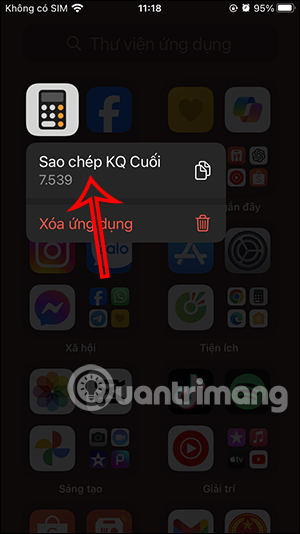
2. Sử dụng chức năng bộ nhớ lưu lịch sử máy tính iPhone
Trên ứng dụng máy tính iPhone có bàn phím dành cho chế độ máy tính khoa học để thực hiện phép tính các hàm số mũ, logarit và lượng giác. Bạn có thể tận dụng chế độ khoa học này để lưu lại lịch sử phép tính.
Bước 1:
Đầu tiên bạn cần tắt khóa xoay trên iPhone rồi mở ứng dụng máy tính rồi xoay ngang màn hình để mở chế độ máy tính khoa học.
Thực hiện phép tính như bình thường rồi tới kết quả phép tính muốn lưu lại, bạn nhấn vào m+ để lưu nó vào bộ nhớ của ứng dụng Máy tính.

Bước 2:
Chúng ta tiếp tục thực hiện những phép tính khác trên máy tính. Để xem lịch sử máy tính trên iPhone với kết quả mà bạn đã lưu lúc trước, nhấn mr.
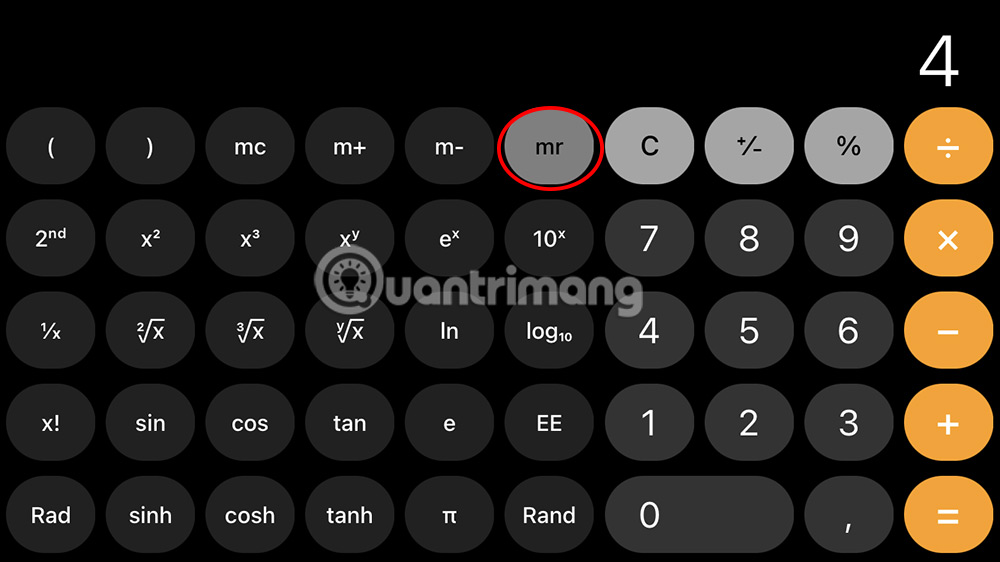
Ngay lập tức hiển thị trên màn hình là kết quả mà bạn đã lưu như hình dưới đây.
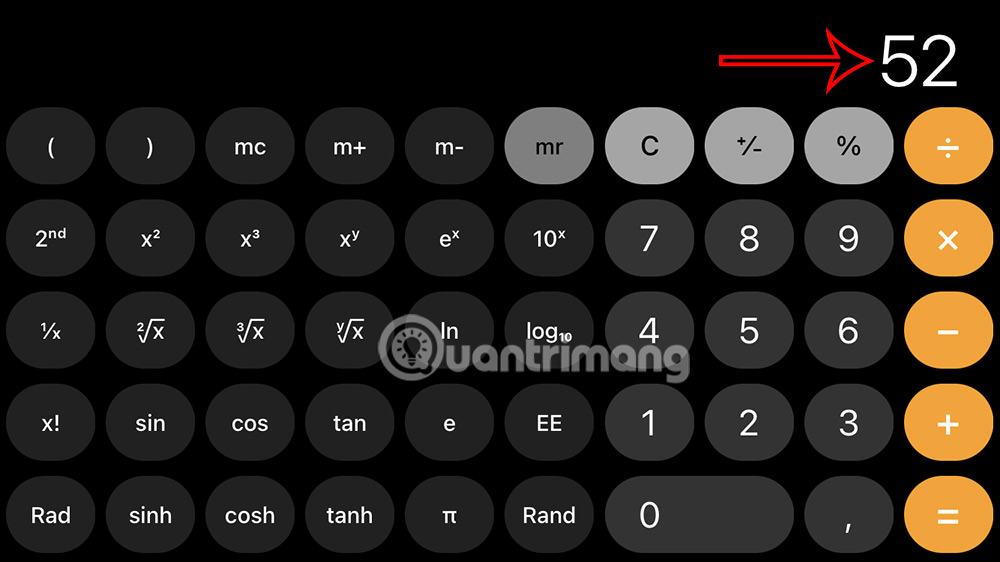
Sau khi hoàn tất phép tính hoặc không muốn lưu phép tính nữa hãy nhấn vào nút mc.
3. Quay màn hình iPhone xem lịch sử máy tính
Nếu muốn xem tất cả các phép tính trong ứng dụng máy tính thì bạn có thể thực hiện ghi màn hình video.
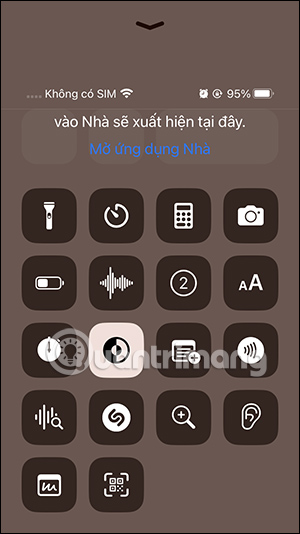
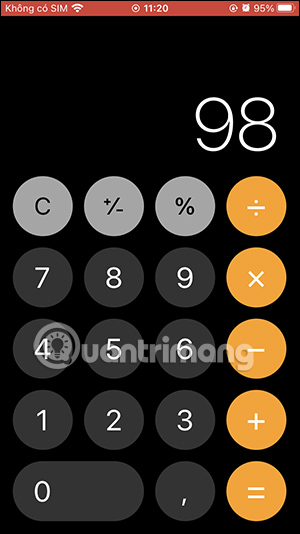
4. Chụp ảnh màn hình máy tính iPhone
Nếu không thích quay video hoặc cần lưu trữ kết quả tính toán cuối cùng, bạn có thể chụp ảnh màn hình iPhone sau khi tính toán xong. Như vậy bạn sẽ lưu lại lịch sử máy tính dưới dạng hình ảnh.
5. Sao chép kết quả máy tính sang ứng dụng khác
Nếu bạn chỉ muốn lưu kết quả tính toán cuối cùng trong phép tính thì có thể sao chép kết quả đó sang ứng dụng khác mà bạn muốn.
Chúng ta nhấn và giữ vào kết quả rồi chọn Sao chép để thực hiện là được.
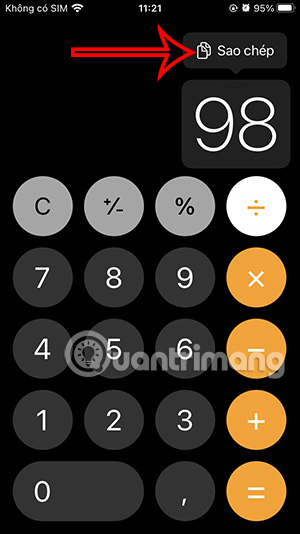
 Công nghệ
Công nghệ  AI
AI  Windows
Windows  iPhone
iPhone  Android
Android  Học IT
Học IT  Download
Download  Tiện ích
Tiện ích  Khoa học
Khoa học  Game
Game  Làng CN
Làng CN  Ứng dụng
Ứng dụng 
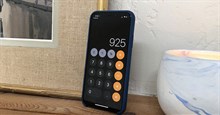




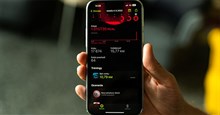












 Linux
Linux  Đồng hồ thông minh
Đồng hồ thông minh  macOS
macOS  Chụp ảnh - Quay phim
Chụp ảnh - Quay phim  Thủ thuật SEO
Thủ thuật SEO  Phần cứng
Phần cứng  Kiến thức cơ bản
Kiến thức cơ bản  Lập trình
Lập trình  Dịch vụ công trực tuyến
Dịch vụ công trực tuyến  Dịch vụ nhà mạng
Dịch vụ nhà mạng  Quiz công nghệ
Quiz công nghệ  Microsoft Word 2016
Microsoft Word 2016  Microsoft Word 2013
Microsoft Word 2013  Microsoft Word 2007
Microsoft Word 2007  Microsoft Excel 2019
Microsoft Excel 2019  Microsoft Excel 2016
Microsoft Excel 2016  Microsoft PowerPoint 2019
Microsoft PowerPoint 2019  Google Sheets
Google Sheets  Học Photoshop
Học Photoshop  Lập trình Scratch
Lập trình Scratch  Bootstrap
Bootstrap  Năng suất
Năng suất  Game - Trò chơi
Game - Trò chơi  Hệ thống
Hệ thống  Thiết kế & Đồ họa
Thiết kế & Đồ họa  Internet
Internet  Bảo mật, Antivirus
Bảo mật, Antivirus  Doanh nghiệp
Doanh nghiệp  Ảnh & Video
Ảnh & Video  Giải trí & Âm nhạc
Giải trí & Âm nhạc  Mạng xã hội
Mạng xã hội  Lập trình
Lập trình  Giáo dục - Học tập
Giáo dục - Học tập  Lối sống
Lối sống  Tài chính & Mua sắm
Tài chính & Mua sắm  AI Trí tuệ nhân tạo
AI Trí tuệ nhân tạo  ChatGPT
ChatGPT  Gemini
Gemini  Điện máy
Điện máy  Tivi
Tivi  Tủ lạnh
Tủ lạnh  Điều hòa
Điều hòa  Máy giặt
Máy giặt  Cuộc sống
Cuộc sống  TOP
TOP  Kỹ năng
Kỹ năng  Món ngon mỗi ngày
Món ngon mỗi ngày  Nuôi dạy con
Nuôi dạy con  Mẹo vặt
Mẹo vặt  Phim ảnh, Truyện
Phim ảnh, Truyện  Làm đẹp
Làm đẹp  DIY - Handmade
DIY - Handmade  Du lịch
Du lịch  Quà tặng
Quà tặng  Giải trí
Giải trí  Là gì?
Là gì?  Nhà đẹp
Nhà đẹp  Giáng sinh - Noel
Giáng sinh - Noel  Hướng dẫn
Hướng dẫn  Ô tô, Xe máy
Ô tô, Xe máy  Tấn công mạng
Tấn công mạng  Chuyện công nghệ
Chuyện công nghệ  Công nghệ mới
Công nghệ mới  Trí tuệ Thiên tài
Trí tuệ Thiên tài